win7怎样禁止软件联网 win7如何禁止一个软件联网
更新时间:2022-12-02 09:31:15作者:xinxin
基本上,我们在官方win7电脑上运行大多数的软件都是需要连接网络才能正常操作的,对此有些用户就想要对win7系统中某一个软件的网络进行禁用,以此来提高其它软件的网速,可是win7怎样禁止软件联网呢?其实方法很简单,下面小编就来教大家win7禁止一个软件联网设置方法。
推荐下载:win7纯净安装版
具体方法:
1、首先,点击任务栏左下角的“开始菜单”,选择“控制面板”。
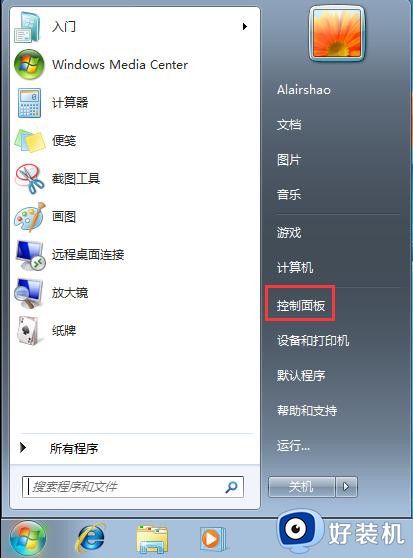
2、进入控制面板后,点击“Windows防火墙”进入下一步。
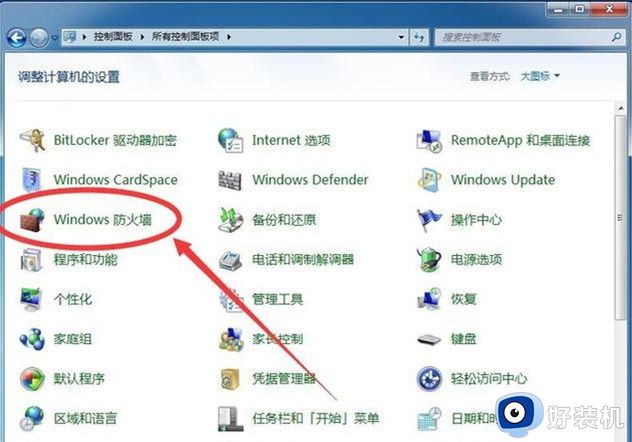
3、点击界面左侧的“高级设置”选项。
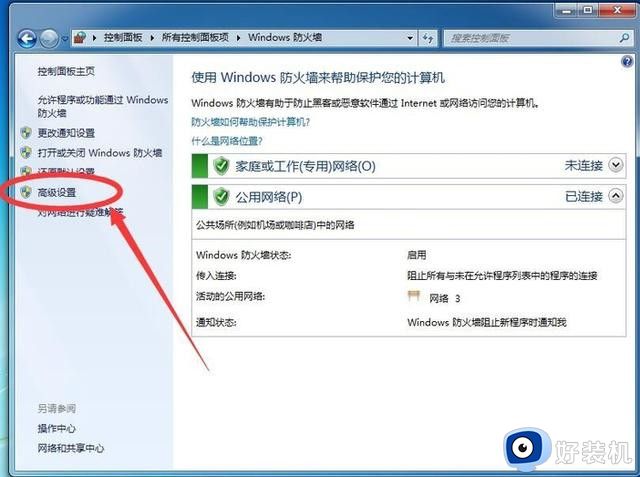
4、点击“出站规则”下一步。
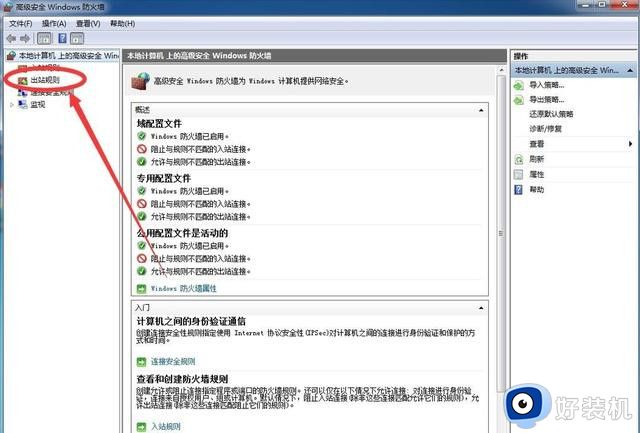
5、接着点击界面右侧的“新建规则”下一步。
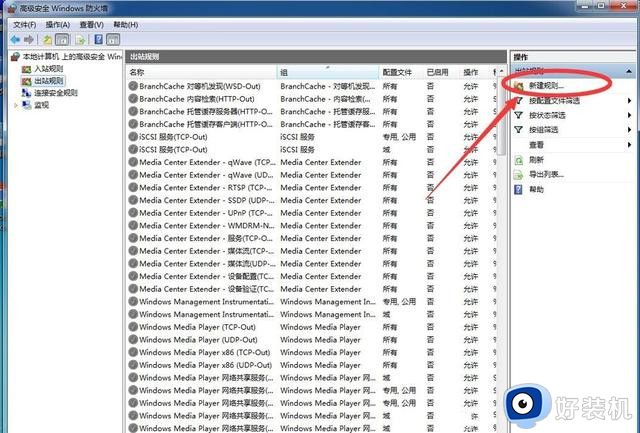
6、选择“程序”,然后点击“下一步”。
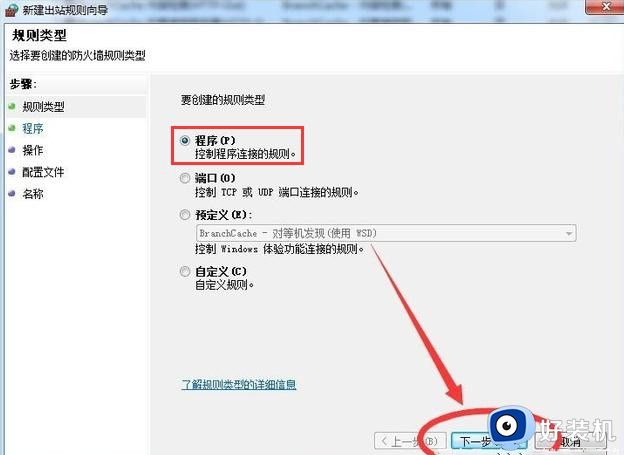
7、点击“浏览”选择好需要禁止联网的软件,点击“打开”。
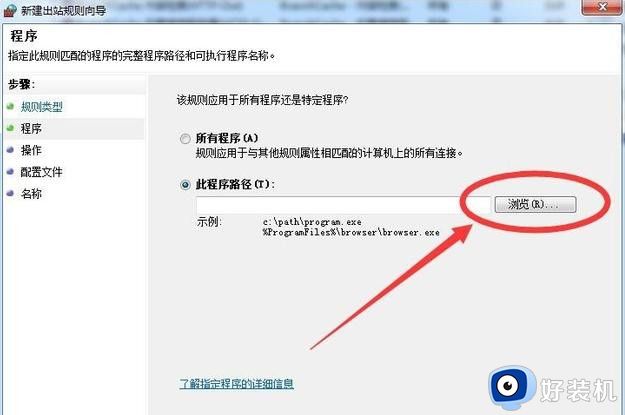
8、然后点击“下一步”按钮。
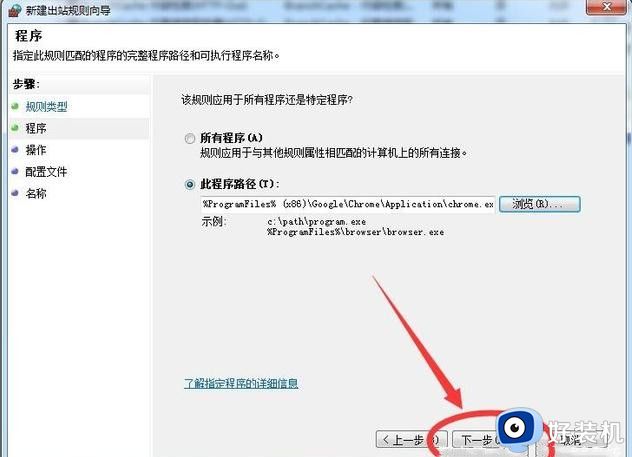
9、点击“阻止连接”,按提示点击“下一步”即可。
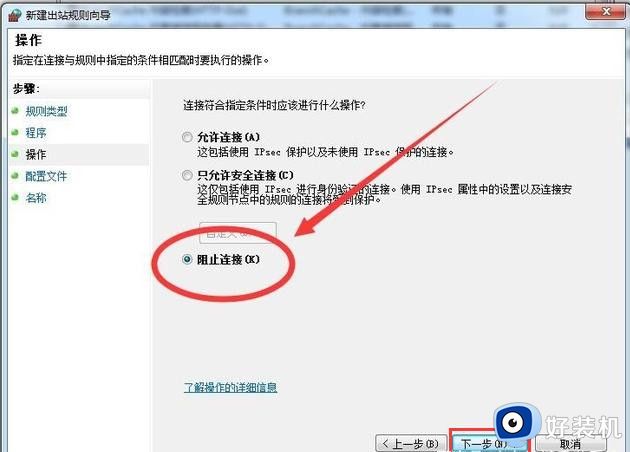
上述就是小编给大家带来的win7禁止一个软件联网设置方法了,还有不清楚的用户就可以参考一下小编的步骤进行操作,希望能够对大家有所帮助。
win7怎样禁止软件联网 win7如何禁止一个软件联网相关教程
- win7禁止安装软件怎么解除 win7解除阻止程序安装设置方法
- win7阻止自动安装软件的方法 win7系统怎么禁止软件自动安装
- win7如何禁止flash更新 win7系统禁止flash插件自动更新的步骤
- win7系统策略禁止这个安装请与管理员联系怎么解决
- win7怎样禁止运行指定软件 win7系统禁止程序运行的步骤
- win7恶意软件安装怎么阻止 怎样win7禁止下载恶意软件
- win7怎么禁止软件自启动 禁止win7电脑软件自启动的方法
- win7怎么阻止流氓软件自动安装 win7禁止自动安装流氓软件的步骤
- win7电脑上如何禁止一切弹窗广告_win7怎么阻止电脑弹出来的广告
- win7窗口颜色如何禁止自动更改 win7窗口颜色禁止更改的步骤
- win7怎么共享win10打印机设置方法 win7如何共享win10的打印机
- win7怎么关闭更新 怎样关闭win7自动更新
- win7怎么更新驱动程序?win7在哪里更新驱动
- win7怎么关闭消息通知 win7如何关闭右下角通知
- win7电脑系统还原怎么操作的 win7电脑系统还原步骤图
- win7电脑网络重置怎么弄 win7电脑重置网络设置方法
win7教程推荐
- 1 锁屏壁纸怎么更换win7?win7怎么换锁屏壁纸
- 2 win7电脑怎么连接宽带网络设置 win7台式电脑宽带连接步骤
- 3 win7怎么开机自动启动程序设置?win7电脑在哪里设置开机启动项目
- 4 win7怎么恢复上一次正确配置 win7如何把电脑还原到上次正确配置
- 5 win7怎么降低屏幕亮度 win7怎么调低电脑屏幕亮度
- 6 win7怎么换字体?win7修改字体的方法
- 7 win7不能发现局域网电脑怎么办 win7发现不了局域网的计算机处理方法
- 8 win7电脑如何查看cpu占用率 win7看cpu占用率的方法
- 9 win7卡在清理请勿关闭计算机怎么办 win7显示清理请勿关闭计算机解决方法
- 10 win7怎么看隐藏的文件?win7如何查看隐藏文件
